为什么WPS画报无法启动 如何用Word制作电子画报
经验直达:
- 如何用Word制作电子画报
- 为什么WPS画报无法启动
- WPS屏保图片在哪里
一、如何用Word制作电子画报
1、我们首先打开WPS软件 , 新建一个Word文档,点击【页面布局】——【纸张大小】选择【A4】如图所示 。
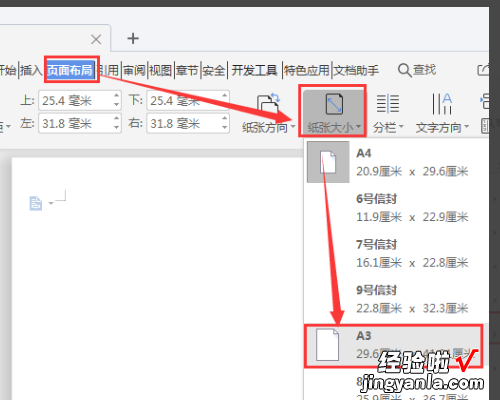
2、接着在【页面布局】里,选择【纸张方向】——【横向】如图所示 。
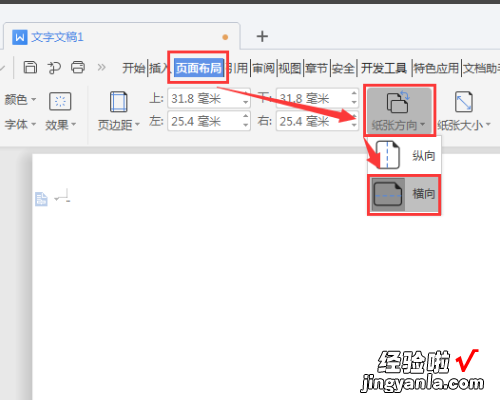
3、我们点击【插入】——【形状】,选择【矩形】在左上角竖着画出一个长方形,如图所示 。
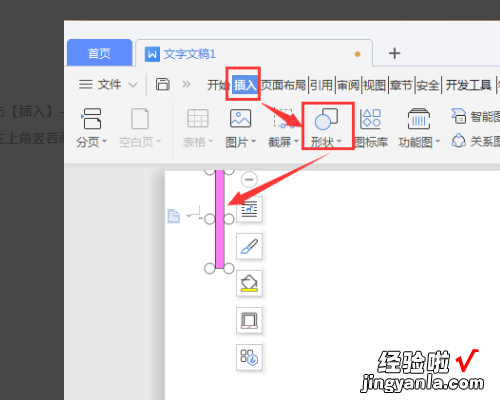
【为什么WPS画报无法启动 如何用Word制作电子画报】4、在长方形的形状的下面,我们插入一个爱心的形状,两个形状之间留出一些间隙,不要连在一起了 。然后把两个形状一起选中,组合在一起,如图所示 。
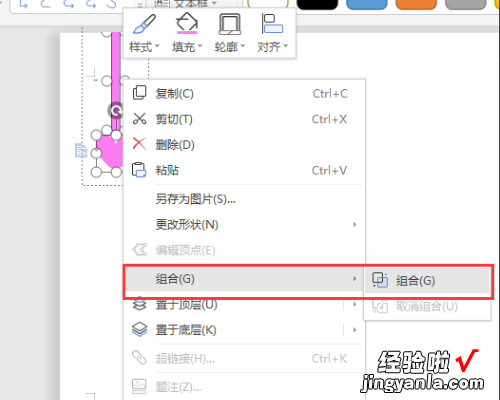
5、把组合的形状再复制出4个,摆放在合适的位置上,高低不同的层次感会比较好看一些,如图所示 。
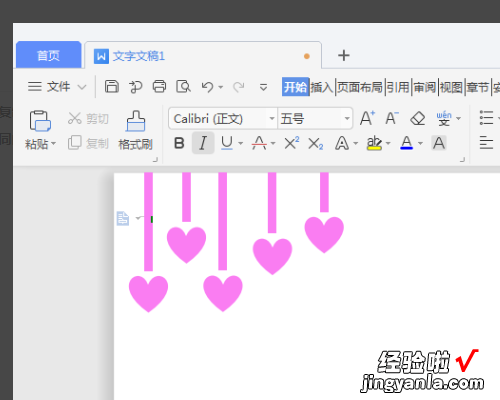
6、在爱心形状的下面,我们插入【矩形】画出一个正方形,填充为蓝色,如图所示 。
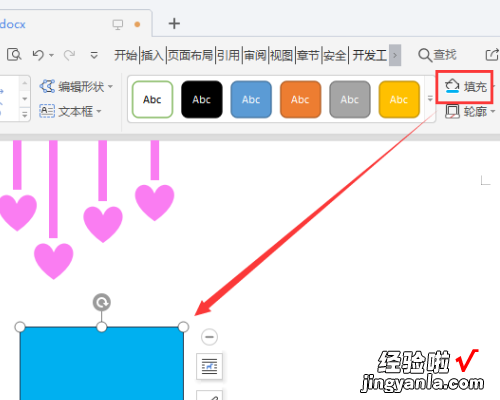
7、把蓝色的正方形旋转一下角度,在上面再画出一个橙色的正方形,如图所示 。
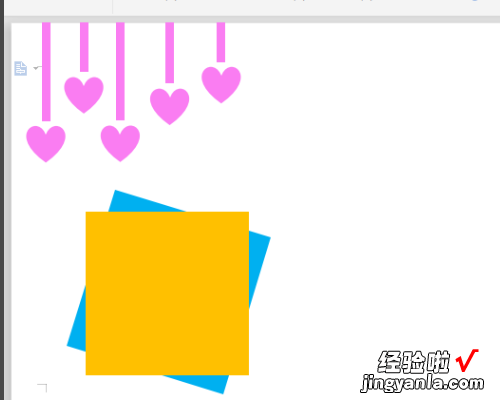
8、最后,我们根据自己的需要再画出其中的两个大形状,用文本框输入主题的文字就完成了 。

二、为什么WPS画报无法启动
打开画报的方式有4种 。
方法1
打开WPS软件,在WPS程序右上角直接点击“启动屏保“按钮:
方法2
在系统屏保程序中设置打开:
方法3
打开WPS软件,右上角找到屏保中心,点击进入,找到右上角的屏保按钮,点击启动 。
方法4
打开WPS软件,在“我的WPS”里点击应用,找到WPS画报 , 直接点击美美的icon或者点击“立即体验“按钮 。
打开画报中心 , 从右上角入口或者系统设置入口进入设置页后 , 即可对画报功能进行设置 。
可设置的功能:
(1)屏保开关
(2)是否在恢复时显示解锁屏幕
(3)进入屏保程序的时间
(4)时间、天气控件是否显示
(5)订阅内容
画报开关打开后 , 是不会立刻生效的 , 会等到自定义时间内没有操作电脑才会生效,如果想要马上看到美美的画报,可以点击启动按钮 , 程序便开始对wps用户的隐私进行保护 。WPS画报必须由用户自己打开,每张图片都购买了正版版权,目前只提供在线欣赏功能 , 不会储存在本地占用内存的 。
三、WPS屏保图片在哪里
查看WPS屏保图片的位置:
1、wps软件,在wps程序右上角:(图中红色标注处)
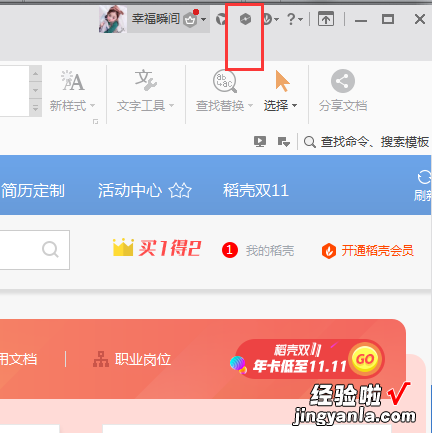
2、在系统屏保程序中设置:(图中红色标注处)
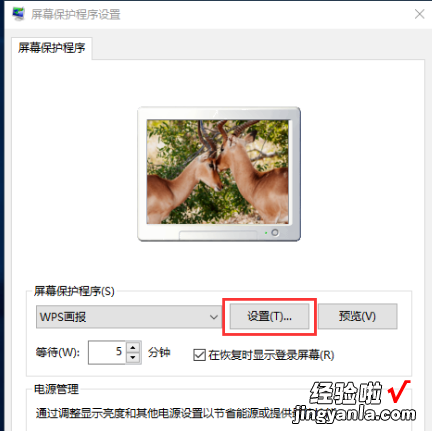
3、只需打开wps程序,点击我的WPS-应用-WPS画报
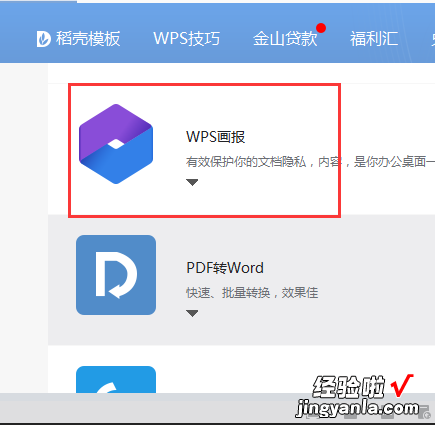
4、从右上角入口或者系统设置入口进入隐私屏保设置页后,即可对屏保功能进行设置 。可设置的功能有:屏保开关、是否在恢复时显示解锁屏幕等
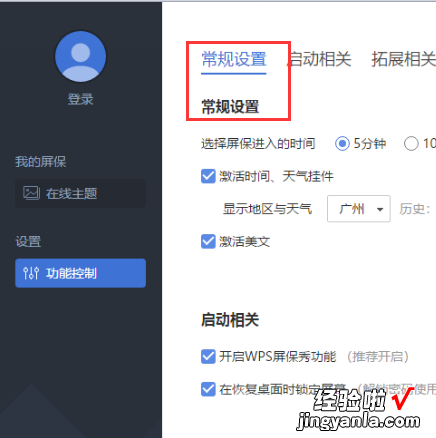
5、屏保开关打开,用户满足了”生效时间“触发条件后,屏保程序启动,对wps用户的隐私进行保护 。

